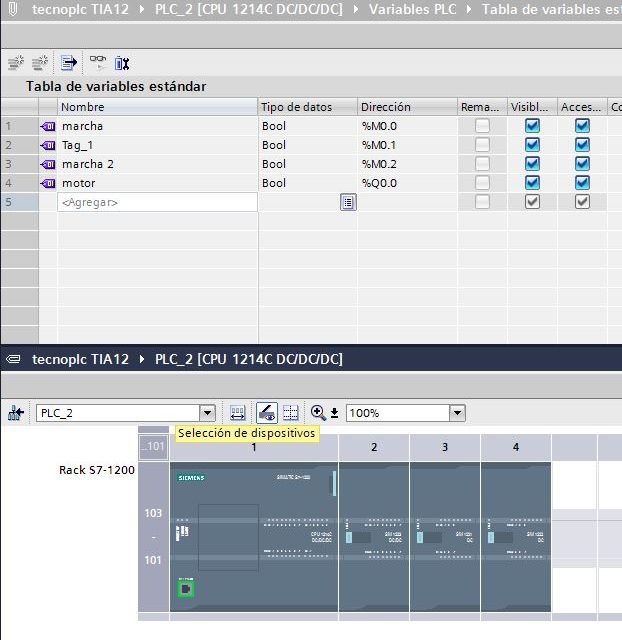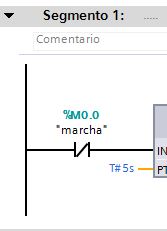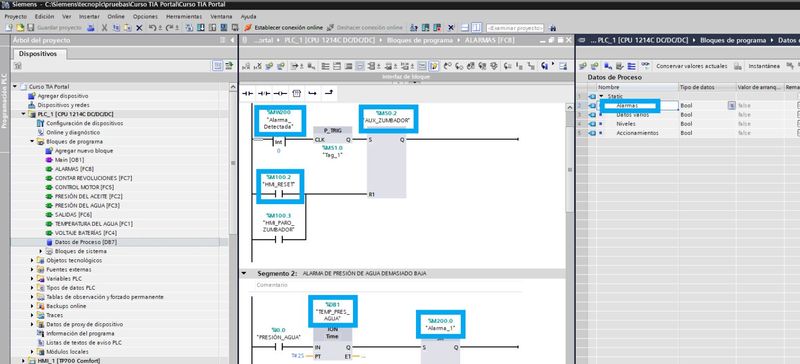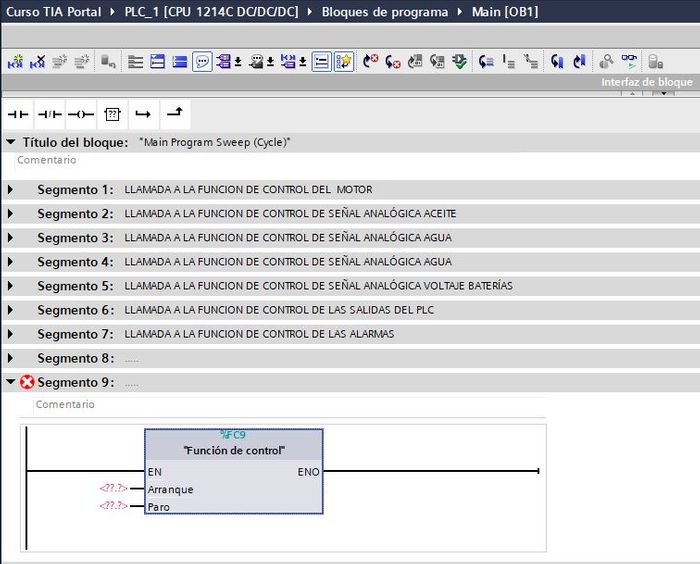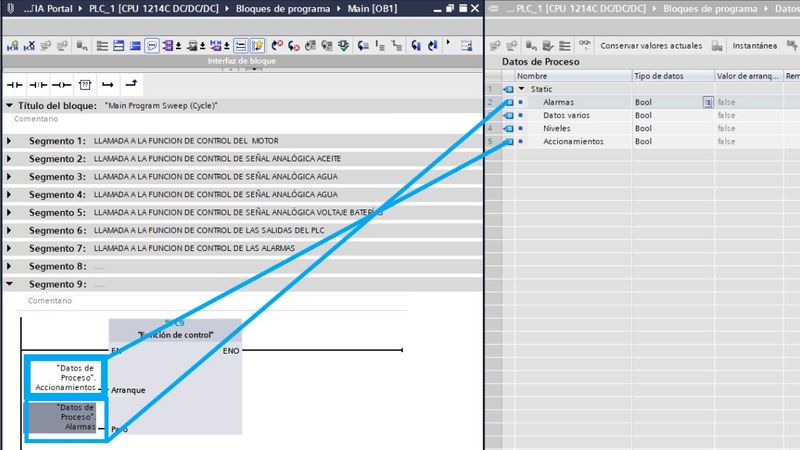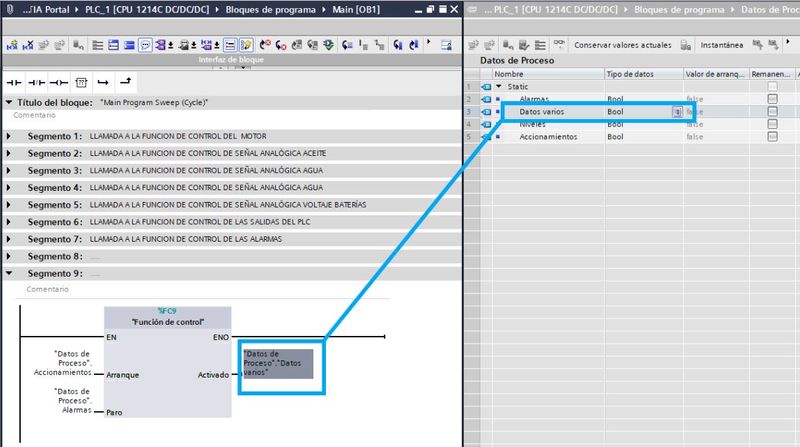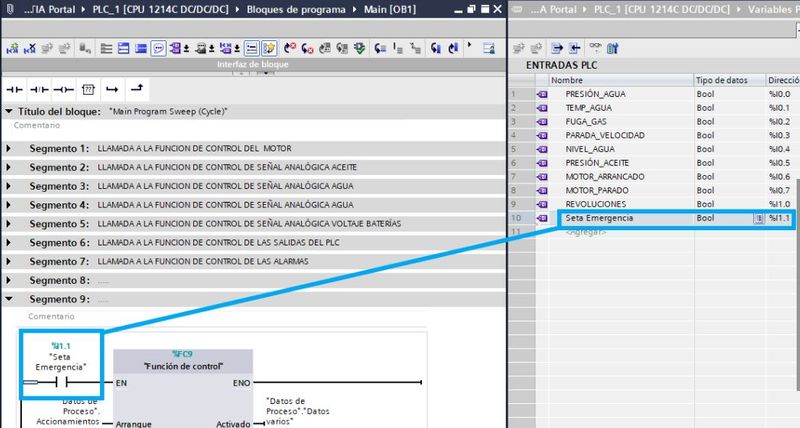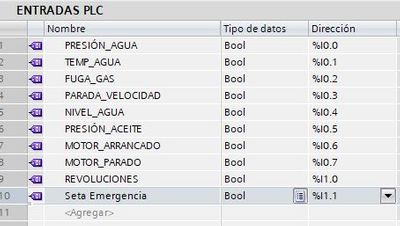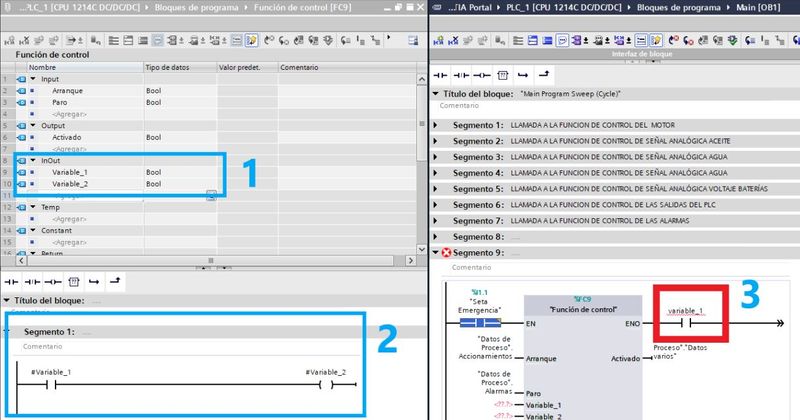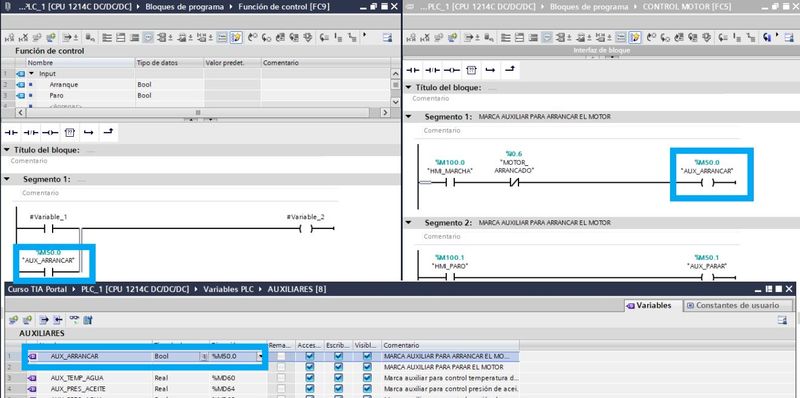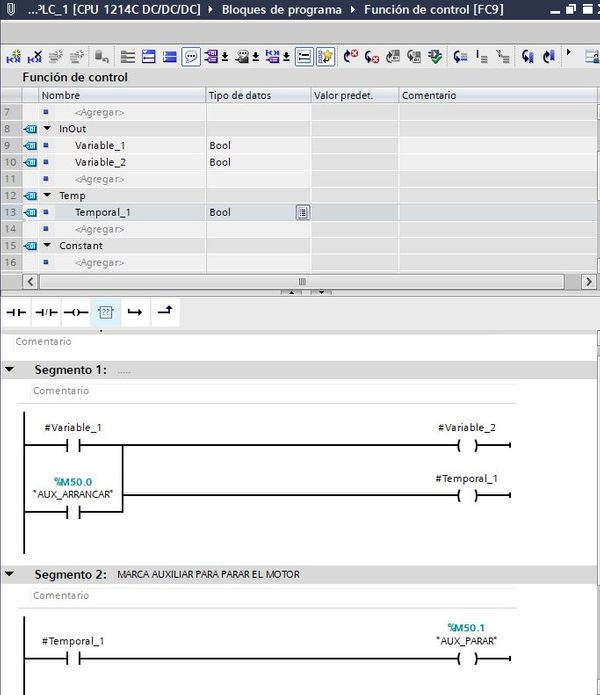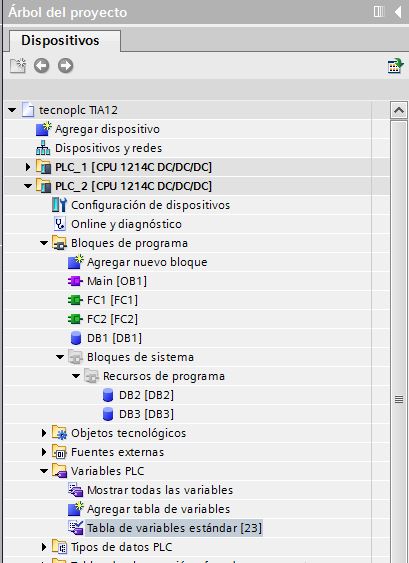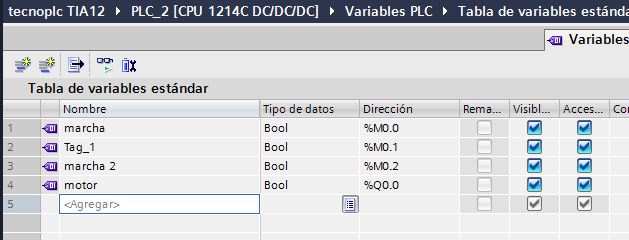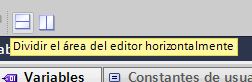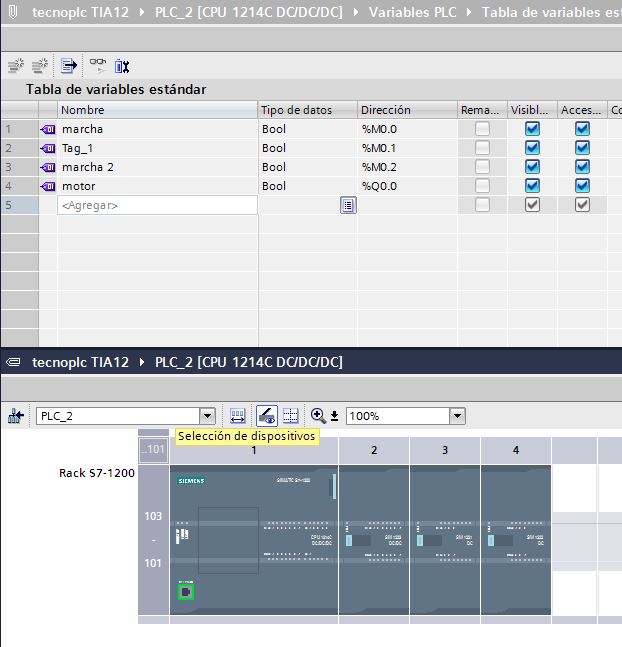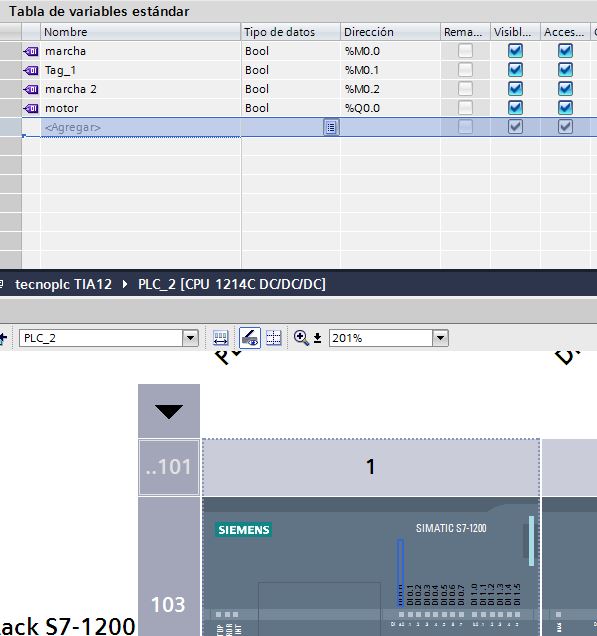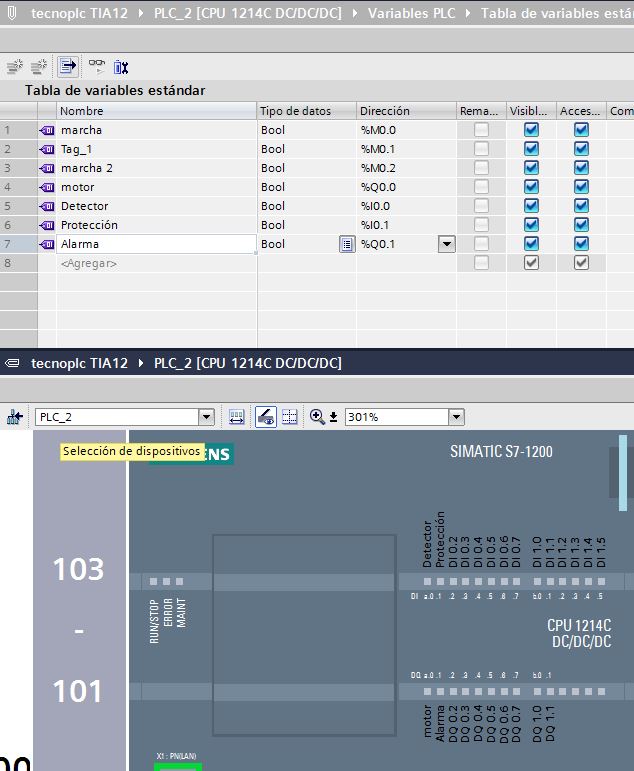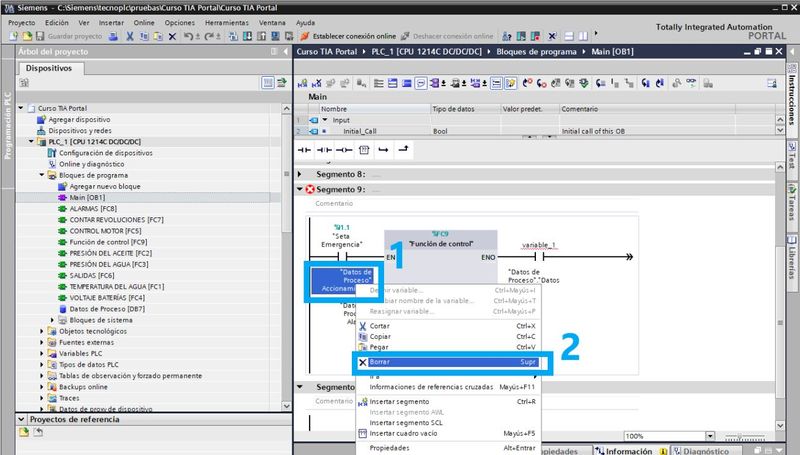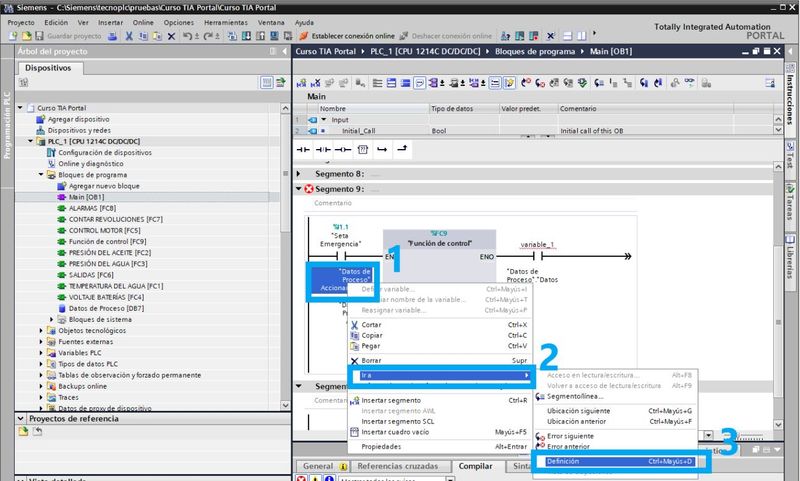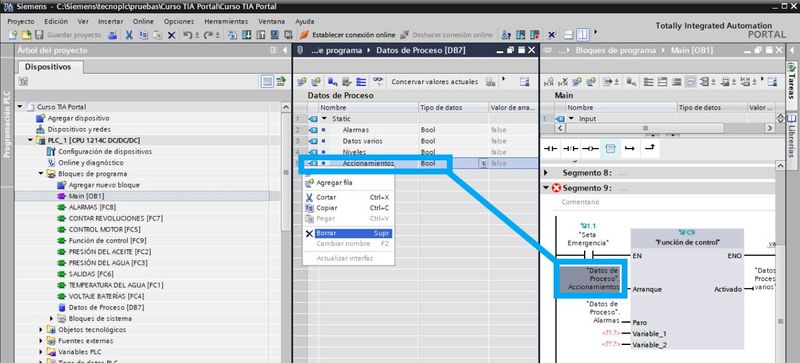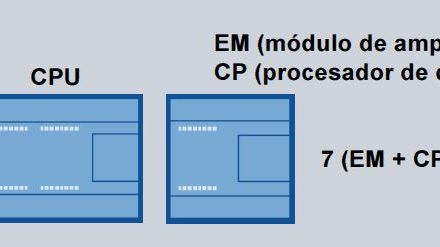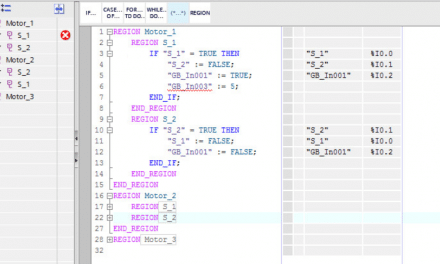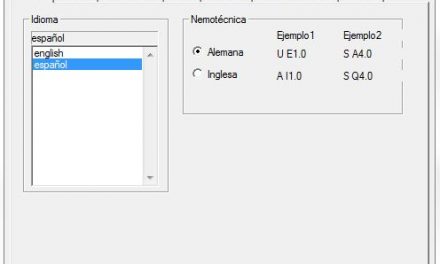Te enseño qué es una variable en un PLC y cómo crear variables paso a paso, ya sea de modo rápido o en una tabla de variables y utilizar esta tabla para asignar las variables a otro editor del proyecto. Qué nombre hay que darle a una variable y qué tipos puedes encontrar en TIA Portal.
Este artículo pertenece al Curso de TIA Portal gratis. Al final del artículo encontrarás el acceso al Menú del Curso.
Que es una variable en TIA Portal. Definición de variables.
En primer lugar, podemos decir que una variable en TIA Portal es una dirección de memoria dentro del mapa de memoria del PLC. Es más, podemos decir que una variable PLC es una dirección de memoria de un dato, asimismo, una variable es una dirección de entrada del PLC o una dirección de salida del PLC.
Las variables PLC van a ser nombres simbólicos que vamos a asignar a las entradas y salidas del PLC y a las marcas y datos de memoria utilizados en nuestro programa. Cuando se crea una variable, el Step 7 de TIA Portal las almacena en una tabla de variables por defecto.
Todos los editores del proyecto tienen acceso a las tablas de variables:
- El editor de programación donde insertamos los bloques y contactos.
- El editor de dispositivos donde podemos seleccionar los bloques o las tablas o acceder a cualquier otro dispositivo.
- El editor de visualización.
- El editor de tablas de observación donde podremos ver los valores online que necesitemos.
Ciertamente, en TIA Portal se facilita mucho la programación simbólica, de manera que a cada variable le asignamos un nombre simbólico para identificarla y diferenciarla de las demás.
Parece que con la imagen anterior se queda claro cómo utilizar una variable con nombre simbólico, ya que, si te fijas, es muy cómodo ir al programa y ver un símbolo que te ayuda a comprender la situación. Es decir, no sería lo mismo dejar el programa con todas las variables sin símbolos, ya que veríamos datos de este tipo: %M50.0, %I1.0, %MW200… que ver el programa y en cada variable tener un nombre descriptivo.
Por ejemplo, cuando en la imagen ves el símbolo llamado “Alarma Detectada” ya sabes que esa variable tiene relación con la activación de las alarmas. Igualmente, si observas la variable llamada “HMI Reset” puedes deducir que esa variable podría ser un botón para hacer un Reset desde la pantalla HMI.
Variables del PLC en una función.
Mientras tanto, podemos encontrar variables en todas las partes del programa, ya sean variables que utilizamos en un contacto abierto o cerrado, así como variables que hemos creado dentro de un DB de datos. Asimismo, podemos crear una Función FC y asignarle unas variables a la entrada de la Función y otras variables a las salidas de la Función.
Qué son las Variables de entrada en TIA Portal.
Por lo tanto, cuando hablamos de variables de entrada de una Función nos referimos a aquellos datos que son necesarios introducir en dicha Función para que coja ese valor y trabaje con esos datos en el interior de este bloque.
Como resultado, si tenemos una Función que necesita variables a la entrada, cuando insertamos esa Función en el programa, TIA Portal nos indicará que falta asignarle esas variables de entrada. En la imagen anterior, podemos ver como aparece en rojo dos campos que serán necesarios rellenar con una variable de PLC para evitar que queden vacíos.
Por consiguiente, si seleccionamos dos variables que ya tenemos definidas, podemos darle valor a esos campos de la Función, como por ejemplo dos datos que tenemos dentro de un bloque DB.
Qué son y para que se utilizan las variables de salida en TIA Portal.
Mientras tanto, en una Función también podemos encontrar variables de salida que cogerán los valores de los datos que se hayan calculado dentro de la Función. Por ello, si en el interior de la Función se hacen las gestiones necesarias para activar la variable de salida, esta variable de salida quedará activada.
Como nombrar a las variables del PLC en tu programa.
Ciertamente podemos poner el nombre que queramos a cualquier variable del PLC, pero el objetivo es definir cada variable con un nombre simbólico que nos ayude a entender el programa del PLC.
Debido a esto, si vamos a conectar una seta de emergencia a la entrada I0.0 del autómata, lo más lógico es darle el nombre de “Seta de emergencia” a esa entrada del PLC. Como consecuencia, cada vez que vayamos a leer el programa y utilicemos esta variable de entrada veremos el símbolo de “Seta de emergencia” y ya sabremos el propósito de esta entrada.
Por consiguiente, al crear variables nuevas tenemos que asignar un nombre simbólico que nos permita identificar la acción en la que va a intervenir ese dato. Además, podemos incluir también una descripción de esa variable para que quede bien claro el proceso en el que va a intervenir. Por ejemplo, si vas a utilizar entradas a las que conectar sondas de temperatura o presión, les puedes dar el nombre de sensor de presión o sensor de temperatura o algo parecido.
Tipos de variables en TIA Portal.
Además, al crear variables en TIA Portal debemos conocer las 3 grandes zonas de memoria a la cual puede pertenecer una variable, ya que no es lo mismo utilizar una variable dentro de una Función, que utilizarla fuera. Por lo tanto, conocemos 3 tipos de variables:
- Variables locales
- Variables globales
- Variables temporales
Variables locales
Las variables locales son las que utilizamos dentro de un bloque y por tanto hemos creado dentro de ese bloque, como por ejemplo dentro de una Función FC o dentro de un FB. Estos datos locales solamente se pueden utilizar dentro de este bloque lógico, es decir, que, si creamos una variable de PLC dentro de un FC, solamente la podemos usar dentro. Es más, TIA Portal no nos va a dar la opción de poder utilizarla fuera de ese bloque, ya que fuera de ese bloque no la reconoce.
Podemos ver en la imagen cómo se han creado unos datos dentro de un bloque FC y esos datos se han podido utilizar sin problema dentro de ese bloque, lo puedes ver en los números 1 y 2 de la imagen. Sin embargo, si salimos de ese bloque, e intentamos insertar un dato con el nombre simbólico que habíamos creado, vemos como esa variable local no es reconocida fuera del bloque FC, por ello, aparece en rojo, indicando un error de programación.
Variables globales
Las variables globales se pueden utilizar en cualquier parte del programa, no hay restricciones, ya que las podemos crear y serán accesibles desde cualquier otro bloque del programa. Por ejemplo, podemos crear una marca “M” y esa marca la podremos utilizar en el OB1, en un bloque FC o en un bloque FC, ya que está declarada como variable global.
En la imagen anterior podemos ver como la misma marca “%M50.0” se ha podido utilizar en dos bloques diferentes, en el FC9 y en el FC5, ya que se ha declarado como una variable global y se puede usar en cualquier parte del programa PLC.
Variables temporales
Las variables temporales siempre tienen un valor aleatorio hasta que se les asigna un valor dentro de un bloque. Por tanto, se puede utilizar una variable temporal dentro de un bloque FC para asignarle un valor y, posteriormente utilizar ese dato dentro del bloque, pero cuando salga del bloque, ese valor ya no servirá.
Como resultado, según la imagen vemos la utilizad de la variable temporal, ya que se ha utilizado esta marca temporal llamada “Temporal_1” para activar posteriormente una variable global llamada “Aux Parar”.
Cuidado con utilizar las variables temporales, ya que, como he mencionado, cogerá un valor aleatorio si no se le asigna un valor continuamente, haciendo falsas activaciones en el programa. Lo estudiaremos más adelante.
Como crear variables en TIA Portal paso a paso.
Básicamente para crear variables en TIA Portal hay que seguir 5 pasos:
- Abrir tabla de variables.
- Asignar un nombre simbólico.
- Seleccionar un tipo de datos.
- Seleccionar una dirección de entrada o salida o Marca.
- Añadir un comentario descriptivo.
Vamos a crear variables dentro de una tabla.
Con el editor de dispositivos abierto, tenemos el árbol del proyecto donde buscar las tablas de variables.
Los editores que tenemos abiertos en cada momento en el proyecto se muestran en la parte inferior del TIA Portal, pudiendo acceder a cada uno de ellos pinchando en la pestaña indicada.
Dentro de la tabla vamos a poder crear variables haciendo clic en la celda “Agregar” y nos dejará insertar la dirección de memoria y el símbolo que queremos utilizar.
Crear variables en TIA Portal y asignarlas a las entradas y salidas del PLC.
Podemos crear variables en la tabla y directamente arrástralas desde el PLC de manera que quedarán automáticamente relacionadas con esas entradas y salidas que hayamos escogido del PLC.
Para trabajar cómodamente, debemos de trabajar con dos editores abiertos al mismo tiempo, el editor de la tabla de variables y el editor del hardware. En la barra de herramientas, hacer clic en el botón “Dividir área del editor horizontalmente”:
Ahora se muestra simultáneamente la tabla de variables y el hardware donde está el PLC que hemos configurado.
Seleccionar entradas y salidas.
Aumentar el Zoom para poder ver las entradas y salidas correctamente del PLC.
Selecciona una entrada y arrástrala a la tabla de variables.
Cambiar nombre a las entradas.
Cambia el nombre de la entrada por un nombre simbólico, por ejemplo: “Detector”.
Así puedes proceder con el resto de las entradas y salidas del PLC y los módulos configurados.
Después del proceso, queda la tabla de variables completa con los simbólicos que igualmente se podrán visualizar en tu PLC.
Como borrar una variable por completo.
Finalmente, vamos a estudiar cómo borrar una variable del programa en TIA Portal, algo que parece sencillo pero que debemos atender detenidamente ya que si no lo hacemos bien podemos dejar la variable ocupando memoria de la CPU.
Por consiguiente, cuando vamos a borrar una variable del PLC lo más lógico es pensar que, seleccionando la variable y con el botón derecho escoger la opción de borrar ya estaría todo listo.
Sin embargo, con esta acción lo único que conseguimos es borrar esa variable de esa parte del programa, es decir, no hemos eliminado la variable por completo de la zona de memoria de la CPU. Por ello, tenemos que ir directos a la zona donde está definida esa variable y eliminarla de la raíz, para que se elimine totalmente de nuestro proyecto de TIA Portal.
Debido a esto, si no sabemos donde está definida esta Marca o este dato, tenemos que seleccionar con el botón derecho la opción de “Ir a definición” y automáticamente te llevará al bloque donde se ha definido esa variable.
Como resultado, se abrirá automáticamente el bloque donde se ha creado la variable en el proyecto. Por lo tanto, ahora sí, solo tenemos que seleccionar ese dato y con el botón derecho darle a borrar y quedará eliminada la variable totalmente de nuestro proyecto.
Espero que se te haya quedado claro este tema. Con el siguiente enlace accederás al siguiente artículo del Curso TIA Portal, donde te enseñaré cómo crear variables en TIA Portal paso a paso y conocerás todas las características de una tabla. Así que no te lo pierdas, que queda amucho por aprender:
Finalmente, he elaborado un vídeo donde te explico al detalle cómo crear variables en TIA Portal y podrás ver todos los pasos para crear estas variables, modificar el nombre, comentario y mucho más. Ya está el vídeo preparado, así que no te lo pierdas porque así aprenderás un poco de la manejabilidad del software TIA y aprenderás cómo identificar las variables.
Este artículo pertenece al Curso TIA Portal gratis. Puedes acceder al Menú principal del curso con el siguiente enlace, donde encontrarás un guion con todos los temas y desde ahí acceder a cualquiera de los artículos. Fácil y rápido:
Por cierto, si puede ser, déjame un comentario y dime lo que piensas sobre el artículo: bueno o malo, si crees que le falta algo, si te ha ayudado, lo que sea. De esta manera, yo podré mejorarlo y nos servirá a todos. Te contestaré en menos de 24h. Muchas gracias.